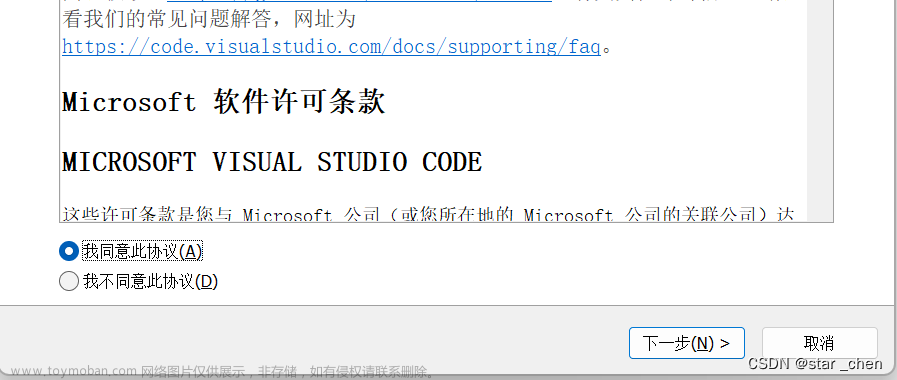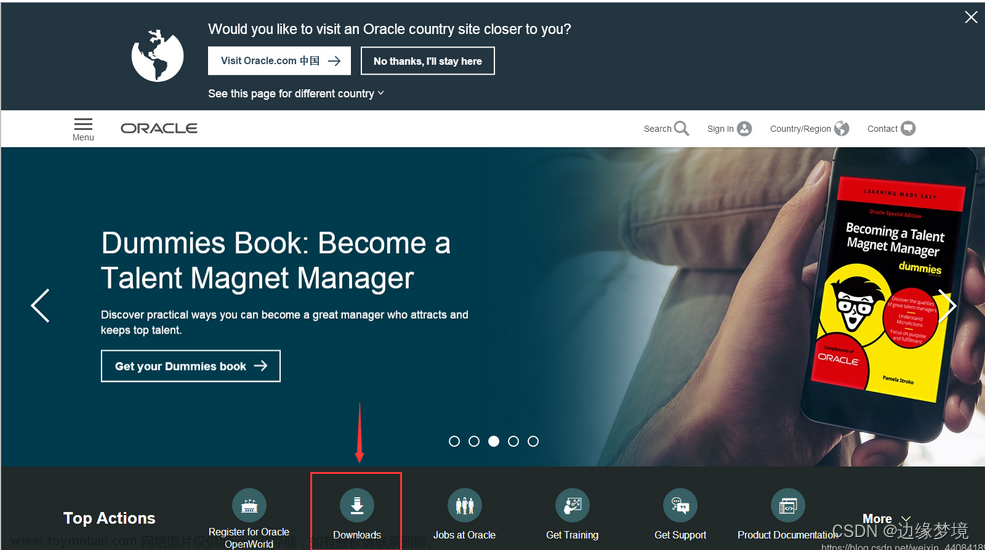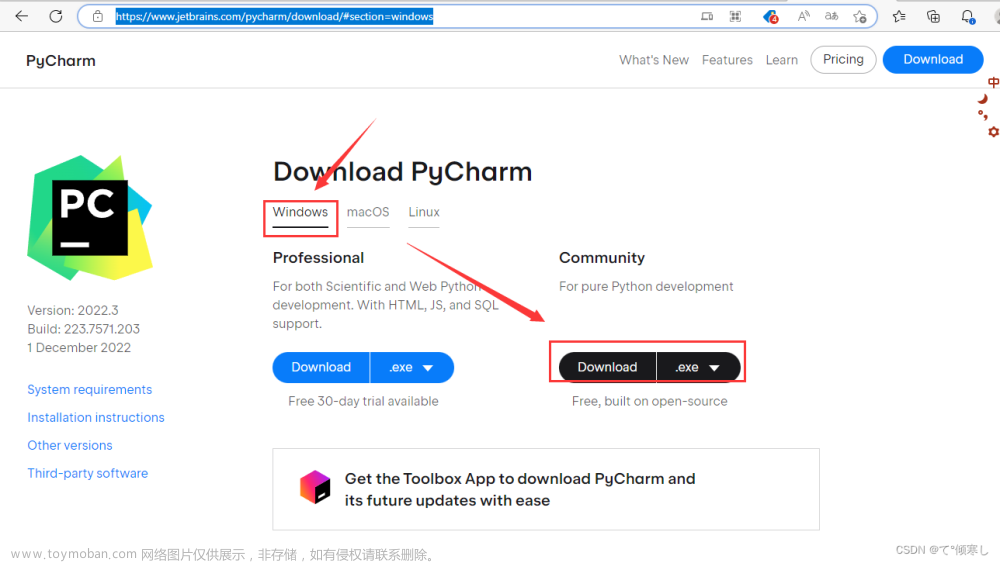快速下载VScode并配置Python运行环境【详细教程】
博主:命运之光

前言
本文主要内容,下载VScode和配置Python运行环境,安装,主打的就是一个简单快速
下载vscode
第一步vscode官网下载
vscode官网下载
点击跳转到下载官网

第二步点击下载
第三步点击下载

下载后等待下载完成即可
安装vscode
第一步

第二步

第三步
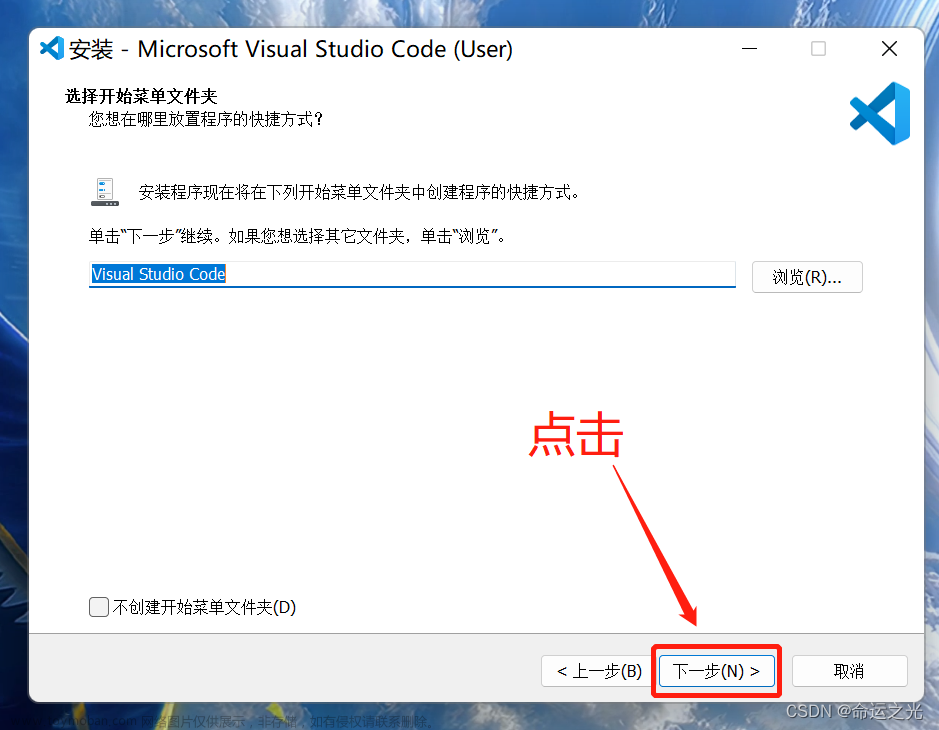
第四步

第五步

第六步

第七步下载完成

配置Python运行环境(下载Python解释器)
下载官网
paython解释器官网点击以下链接:
Python解释器下载官网
第一步

第二步

这里直接下载安装程序,不要下载成package包了
第三步

安装Python解释器(版本3.9.12)
第一步

第二步

第三步

第四步(检验是否安装成功)
win+r打开运行
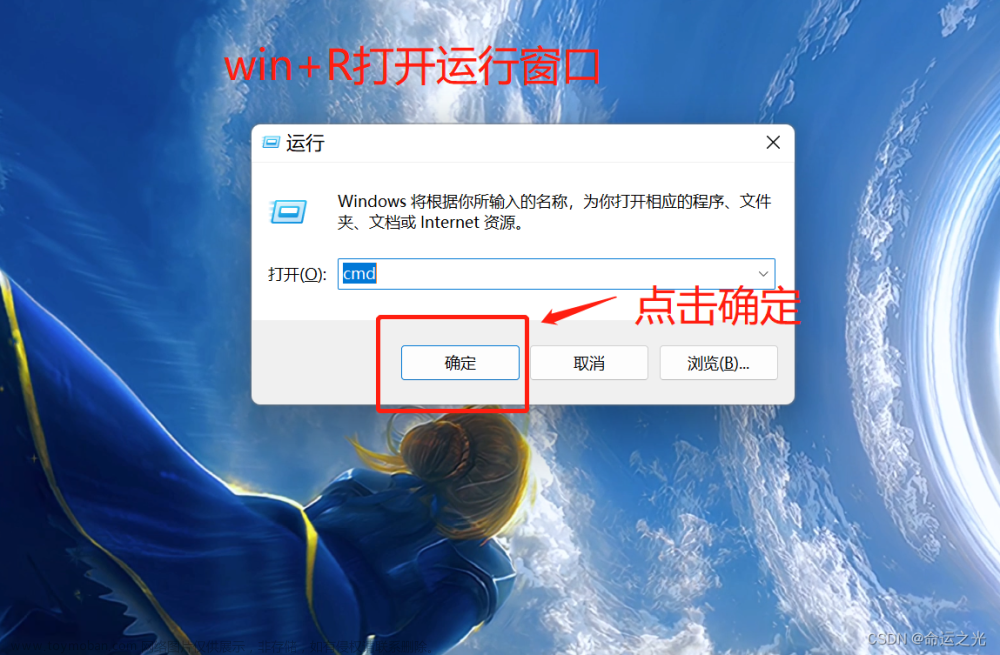
第五步 安装Python解释器成功

在vscode中配置Python环境(安装Python插件)
第一步

第二步(安装成功后即可在vscode上运行python程序)

编写Python程序(进行简单测试)
测试代码
print("配置python成功,让我们卷起来吧!!!")
视图显示

总结
本文介绍了如何下载和安装VSCode,以及如何在VSCode中配置Python运行环境,遇见安装问题可以在评论区留言(●’◡’●)文章来源:https://www.toymoban.com/news/detail-428919.html
 文章来源地址https://www.toymoban.com/news/detail-428919.html
文章来源地址https://www.toymoban.com/news/detail-428919.html
到了这里,关于快速下载VScode并配置Python运行环境【详细教程】的文章就介绍完了。如果您还想了解更多内容,请在右上角搜索TOY模板网以前的文章或继续浏览下面的相关文章,希望大家以后多多支持TOY模板网!